如何加快启动Win10桌面应用
来源:www.laobaicai.net 发布时间:2015-09-11 09:00
win10为方便触摸屏的使用而设计“启动延时”功能,虽然可以让开机速度加快,但是却会拖延启动文件夹中的程序的加载,特别是对有用Win10开始屏幕的系统,那怎样才能加快启动速度呢?下面一起来看看加快启动Win10桌面应用的方法。
1、按下“win键+R键”组合快捷键,在运行窗口中输入“regedit”回车确认,如下图所示进入注册表管理器。
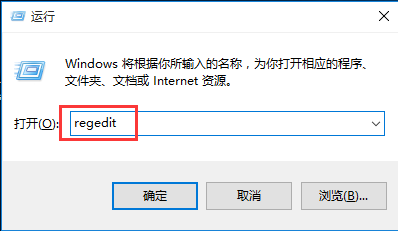
2、依次点击展开:HKEY_CURRENT_USER\Software\Microsoft\Windows\CurrentVersion\Explorer\Serialize项(找不到Serialize可新建该项)。如下图所示
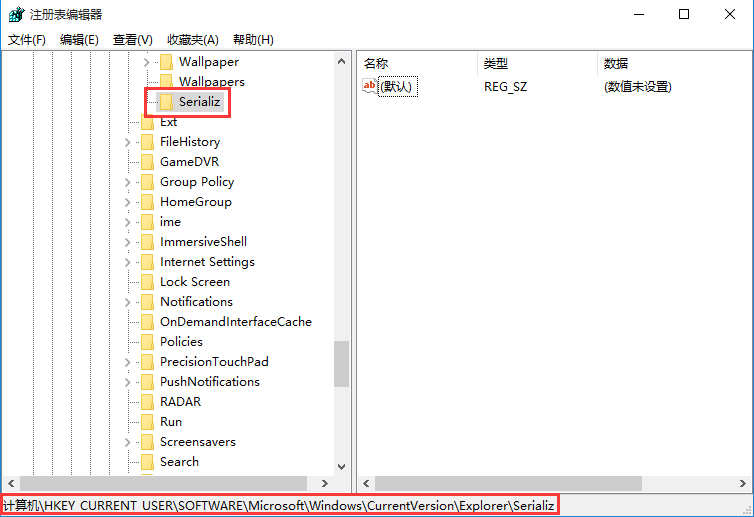
3、在右侧窗口的空白处,点击鼠标右键,“新建→DWORD(32位)值”并命名为“StartupDelayInMSec”,然后双击该键将其值改为”0“,点击“确定”。如下图所示
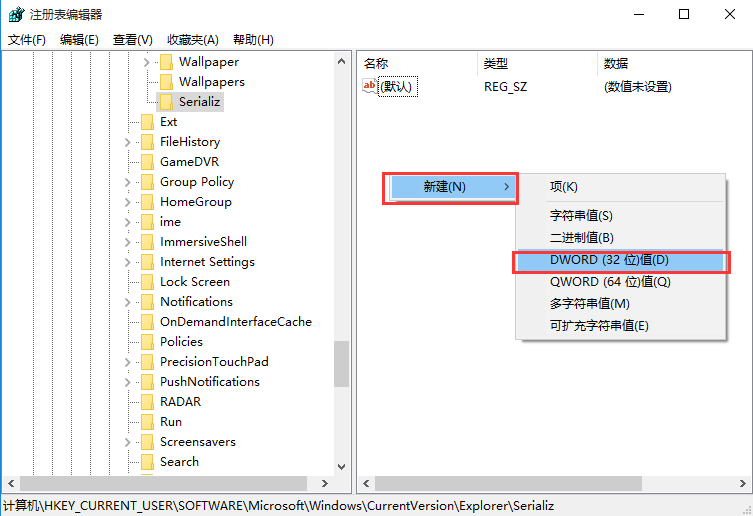
4.最后重启计算机,如果“启动文件夹”内有大量的启动项的话启动速度会有很明显的提升。
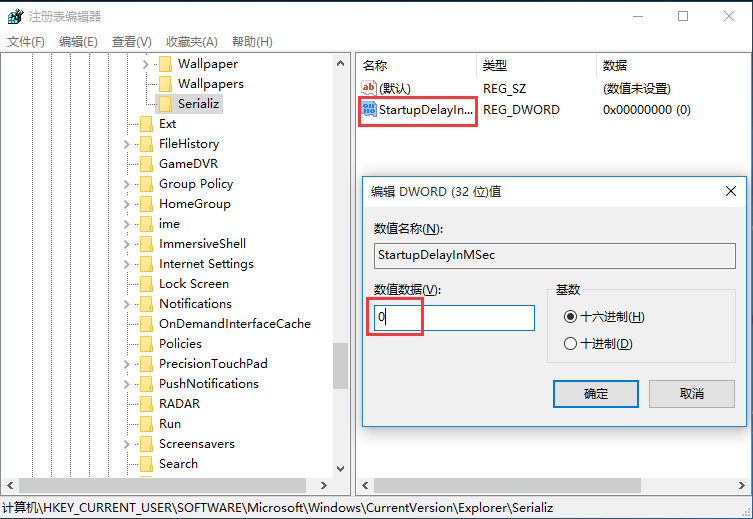
以上就是加快启动Win10桌面应用的方法,如果习惯用鼠标而不是触摸屏的话,不妨尝试该方法操作看看,希望以上的解决方法可以给大家带来更多的帮助。
下一篇:笔记本电池连接但未充电怎么办
推荐阅读
"win10系统亮度调节无效解决方法介绍"
- win10系统没有亮度调节解决方法介绍 2022-08-07
- win10系统关闭windows安全警报操作方法介绍 2022-08-06
- win10系统无法取消屏保解决方法介绍 2022-08-05
- win10系统创建家庭组操作方法介绍 2022-08-03
win10系统音频服务未响应解决方法介绍
- win10系统卸载语言包操作方法介绍 2022-08-01
- win10怎么还原系统 2022-07-31
- win10系统蓝屏代码0x00000001解决方法介绍 2022-07-31
- win10系统安装蓝牙驱动操作方法介绍 2022-07-29
老白菜下载
更多-
 老白菜怎样一键制作u盘启动盘
老白菜怎样一键制作u盘启动盘软件大小:358 MB
-
 老白菜超级u盘启动制作工具UEFI版7.3下载
老白菜超级u盘启动制作工具UEFI版7.3下载软件大小:490 MB
-
 老白菜一键u盘装ghost XP系统详细图文教程
老白菜一键u盘装ghost XP系统详细图文教程软件大小:358 MB
-
 老白菜装机工具在线安装工具下载
老白菜装机工具在线安装工具下载软件大小:3.03 MB










